Stellar Converter for OST 9.0. Guida Utente
|
|
|
- Enrico Rocchi
- 5 anni fa
- Visualizzazioni
Transcript
1 Stellar Converter for OST 9.0 Guida Utente
2 Introduzione Stellar Converter for OST vi offrirà una soluzione completa alla conversione di file OST in file Microsoft Outlook Personal Storage (PST). Vi darà anche la possibilità di salvare le mail in altri formati. Questo software vi permetterà di convertire un file OST in un file PST che include contenuti come , allegati, contatti, calendari, attività e diari. Potrete anche salvare le mail in ognuno dei formati qui sotto elencati: MSG EML PDF HTML RTF Per vedere I dati di un file appena convertito, dovrai importare il nuovo file PST in MS Outlook. Stellar Converter for OST ti permette di ripristinare le cancellate accidentalmente dalla cartella e- mail cancellate. Dopo aver convertito un file OST, software mostra il suo contenuto originale. Tutte le cartelle presenti nel file OST originale sono mostrate insieme al loro contenuto originale in una struttura a tre riquadri. Novità di questa versione? GUI nuova e migliorata Opzione di visualizzazione in anteprima degli elementi cancellati, contrassegnati dal colore rosso Opzione di salvataggio degli elementi cancellati nel file convertito. Funzioni Chiave: Opzione di salvataggio e caricamento dei dati scansionati. Consente di visualizzare messaggi in 3 formati Conversione di mail selezionate. Opzione Trova per cercare più velocemente mail. Converte , elementi di calendario, contatti, note e agenda da file OST danneggiati. Ripristina la formattazione dei messaggi RTF e HTML.
3 Supporta la conversione di file OST crepitati. Gli oggetti di posta convertiti sono salvati come un nuovo file PST in ognuno dei drive (drive network inclusi) del computer ospite. Salva singoli messaggi mail in formato MSG, EML, RTF, HTML e PDF. Il supporto per trasferire la licenza del software registrato su un altro computer. Opzione di salvare i dati soltanto parzialmente nel versione demo. Supporto a MS Office 2016, 2013, 2010, Anteprima migliorata per i calendari, attività, diari e contatti. Converte MS Outlook 2007 / 2010 / 2013 / 2016 OST file. Nuova GUI - somiglianza e uso come MS Office 2016 GUI. Fare clic con il destro per salvare le in uno dei seguenti formati direttamente dalla finestra anteprima - MSG, EML, RTF, HTML, e PDF. Opzione per ordinare le scantinaste e i messaggi per Data, Mittente, Destinatario, Oggetto, Tipo, Allegati, e Importanza. Puoi anche archiviare le scantonaste in gruppi.
4 Per cominciare Stellar Converter for OST converte file OST e li salva in una specifica posizione come file PST. Mostra il contenuto di un file OST convertito in una struttura a tre pannelli. Dopo il processo di scansione, tutte le mail convertite ripristinate, note, diari, attività, calendari e contatti possono essere visti nella finestra Stellar Converter for OST. Procedura di Installazione Avvio del software Interfaccia Utente Ordina il Software Attivazione del software Aggiornare il Software Stellar Supporto
5 Procedura di Installazione Prima di installare il software, assicurati che il sistema abbia i seguenti requisiti minimi. Requisiti minimi di sistema Processore: Pentium Class Sistema Operativo: Windows 10 / Windows 8 / Windows 7 / Windows Vista Memoria: 1 GB Hard Disk: 100 MB di spazio libero MS Outlook: 2016 / 2013 / 2010 / 2007 Internet Explorer: Versione 7.0 o successiva Avvio del software: 1. Fare doppio clic sul file eseguibile StellarConverterforOST.exe per avviare l'installazione. Viene visualizzata la finestra di dialogo di riparazione StellarConverterforOST-Setup. 2. Clicca Successivo. Viene visualizzata la finestra di dialogo Contratto di licenza. 3. Scegliere Accetto il contratto di opzione. Pulsante Avanti verrà attivato. Clicca Successivo Titolo. Viene visualizzata finestra di dialogo Seleziona percorso di destinazione. 4. Fare clic su Sfoglia per selezionare il percorso di destinazione in cui verranno memorizzati i file di installazione. Clicca Successivo. Selezionare Inizio viene visualizzata la finestra di dialogo Cartella Menu. 5. Fare clic su Sfoglia per fornire il percorso per i collegamenti del programma. Clicca Successivo. Viene visualizzata la finestra di dialogo Seleziona aggiuntive Attività. 6. Selezionare le caselle di controllo secondo la vostra scelta. Clicca Successivo. Pronto per l'installazione finestra di dialogo viene visualizzata. 7. Rivedere le selezioni. Fare clic su Indietro se si desidera cambiare. Fare clic su Installa per avviare l'installazione. La finestra Installazione mostra il processo di installazione. 8. Al termine del processo di installazione, viene visualizzato Completamento della finestra Stellar Converter for OST installazione guidata. Clicca Finito. Nota: Togli la spunta dal riquadro Lancio Stellar Converter for OST per evitare l avvio automatico del software
6 Avvio del software Per lanciare Stellar Converter for OST in Windows 10: Clicca Avvio -> Programmi ->Stellar Converter for OST--> Stellar Converter for OST. Oppure, Fare doppio clic sull'icona Stellar Converter for OST sul Desktop. Fare clic su Stellar Converter for OST nella schermata iniziale. Per lanciare Stellar Converter for OST in Windows 8.1 / 8: Fare clic su Stellar Converter for OST nella schermata iniziale. Oppure, Fare doppio clic sull'icona Stellar Converter for OST sul Desktop. Per lanciare Stellar Converter for OST in Windows 7 / Vista Clicca Avvio -> Programmi ->Stellar Converter for OST--> Stellar Converter for OST. Oppure, Fare doppio clic sull'icona Stellar Converter for OST sul Desktop. Oppure, Fare clic sull'icona Stellar Converter for OST in avvio veloce.
7 Interfaccia Utente Stellar Converter for OST, dispone di un'interfaccia grafica utente (GUI) semplice e intuitiva simile alla GUI di MS Office Dopo aver avviato il programma, la schermata principale del programma sarà come quella riportata qui in basso: L interfaccia utente contiene menu e bottone che permettono di accedere alle varie funzioni del programma con facilità. Quando avvii Stellar Converter for OST, la finestra Seleziona il file OST per la conversione viene aperta come riportato qui in basso:
8 Per selezionare un file OST, fare clic sul pulsante Sfogliare. Selezionare il file OST da convertire e fare clic su Converti per avviare il processo di conversione. Stellar Converter for OST consente anche di trovare i file nel caso in cui non si conosca la posizione del file OST da convertire. Fare clic sul pulsante Trovare, si apre la finestra di dialogo Trova il file OST. Utilizzare Cerca in per specificare l'unità in cui cercare i file OST, quindi fare clic su Trovare per cercare i file Nota: è possibile visualizzare la finestra di dialogo Seleziona il file OST per la conversione selezionando Seleziona il file OST di Outlook nel menu File.
9 Menu File Seleziona il file OST di Outlook Apre la finestra di dialogo Seleziona il file OST per la conversione, che consente di selezionare/cercare i file OST. Salvare il File Convertito Salva il file OST nel percorso che preferisci. Esci Utilizzare questa opzione per chiudere l'applicazione File Menu Home Seleziona il file OST di Outlook Apre la finestra di dialogo Seleziona il file OST per la conversione, che consente di selezionare/cercare i file OST. Salvare il file convertito Salva il file OST riparato nel percorso che preferisci. Home Menu Cerca Messaggio Usa questa opzione per cercare e messaggi specifici dalla lista delle scansionate. Salva scansione
10 Questa opzione consente di salvare i dati Sadei file scansionati. Carica scansione Per caricare il file scansionato e salvato Visualizza Passa al Riquadro di Lettura Utilizza questa opzione per passare dalla visualizzazione orizzontale e verticale. Report di log Visualizza Menu Usa questa opzione per visualizzare il guida del log. Strumenti Procedura guidata di Aggiornamento Utilizza questa opzione per aggiornare il tuo software. Strumenti Menu Voci di calendario Giorno Utilizza questa opzione per visualizzare tutte le scansionate di un particolare giorno. Settimana di Lavoro Usa questa opzione per visualizzare tutti i risultati di una settimana Voci di calendario Menu
11 lavorativa (da Lunedì a Venerdì). Settimana Usa questa opzione per elencare tutti i risultati di una settimana (da Lunedì a Domenica). Mese Usa questa opzione per visualizzare tutti i risultati di un particolare mese. andare a Usa questa opzione per visualizzare i risultati della data odierna o di un particolare giorno. Attivazione Menu Attivazione Utilizzare questa opzione per attivare il software dopo l'acquisto. Attivazione Menu Aiuto Temi di Aiuto Utilizzare questa opzione per aprire il manuale di aiuto del software. Di Conoscenza Base Utilizzare questa opzione per visitare gli articoli della Conoscenza Base di stellarinfo.com Supporto Utilizzare questa opzione per visitare la pagina di supporto di stellarinfo.com Aiuto Menu
12 Informazioni su Utilizza questa opzione per leggere informazioni riguardo il software. Acquista ora Acquista online Utilizzare questa opzione per acquistare Stellar Converter for OST. Acquista ora Style Questo comando consente di scegliere fra vari temi per la visualizzazione del software. Stellar Converter for OST offre i temi seguenti: Tema colorato Office 2016, Tema bianco Office 2016 Style Menu
13 Bottone Stellar Converter for OST toolbar ha i seguenti Buttone / opzioni: Fare clic su questo pulsante per aprire la finestra di dialogo Seleziona il file OST per la conversione. Fare clic su questo pulsante per salvare il file convertito nella posizione specificata dall utente. Clicca questo pulsante per passare dalla visualizzazione orizzontale e verticale del riquadro. Quando selezioni una Cartella nel riquadro a sinistra, di default, il riquadro a destra mostra i dettagli in orizzontale. Puoi selezionare l icona Passa al Riquadro di Lettura per modificare la posizione in verticale. Clicca questo pulsante per aprire il Report di log, il quale contiene i dettagli del processo di conversione. Clicca su questo pulsante per aprire la finestra Cerca Messaggio, con la quale puoi cercare specifiche in base all del mittente, del destinatario, all oggetto, o alla data. Clicca su questo tasto per salvare i dati di scansione dei file.
14 Clicca su questo tasto per salvare i file scansionati Clicca questo pulsante per update il tuo software. Usa questa opzione per verificare la presenza di importanti o minori aggiornamenti del software. Clicca su questo pulsante per visualizzare i risultati di un particolare Giorno presenti tra le scansi o nate. Clicca su questo pulsante per visualizzare tutti i risultati di una Settimana di Lavora (da Lunedì a Venerdì). Clicca su questo pulsante per visualizzare tutti i risultati di una Settimana (da Lunedì a Domenica). Clicca su questo pulsante per visualizzare tutti i risultati di un particolare Mese Clicca su questo pulsante per visualizzare tutti i risultati del giorno odierno.
15 Clicca su questo pulsante per visualizzare tutti i risultati di un giorno in particolare (qualsiasi giorno tranne la data odierna). Clicca questo pulsante per registrare il software dopo l acquisto. Clicca su questo pulsante per aprire il manuale d aiuto di Stellar Converter for OST. Clicca su questo pulsante per acquistare il software. Clicca su questo pulsante per aprire il Supporto Online di Stellar Information Technology Private Limited. Clicca questo pulsante per visualizzare gli articoli Di Conoscenza Base di stellarinfo.com Clicca su questo pulsante per leggere maggiori Informazioni riguardo il software
16 Ordina il Software Per conoscere altro riguardo Stellar Converter for OST,clicca qui. Per acquistare il software Online, si prega di visitare online.php?acquisto=21 Oppure, clicca sull icona Ordina nel Aiuto Menu sul Menu Bar per acquistare il software Online. Seleziona uno dei metodi qui in alto per procedere con l acquisto del software. Una volta che l ordine è confermato, un serial e ti verrà inviato via , il quale è richiesto per registrare correttamente il software.
17 Attivazione del software La versione demo è offerta a solo scopo di valutazione e deve essere attivata per usufruire delle funzionalità complete del software. Il software può essere attivato mediante il codice di attivazione ricevuto tramite dopo l'acquisto Per attivare il software: 1. Avvia il software della versione demo di Stellar Converter for OST. 2. Nel menu Attivazione, fare clic sul pulsante Attivazione. Compare la finestra Attivazione come mostrat 3. Se non si dispone del codice di attivazione, fare clic sul pulsante Ottienilo ora nella finestra per passare online e acquistare il prodotto. 4. Una volta confermato l'ordine, un codice di attivazione viene inviato all'indirizzo indicato. 5. Immettere il codice di attivazione (ricevuto tramite dopo l'acquisto del prodotto) e fare clic sul pulsante Attiva (verificare di avere una connessione internet funzionante). 6. Il software comunicherà automaticamente con il server di licenza per verificare il codice inserito. Se il codice inserito è valido, il software sarà attivato correttamente. 7. Dopo il completamento della procedura appare il messaggio Attivazione completata con successo. Clicca OK.
18 Aggiornare il Software Stellar rilascia periodicamente aggiornamenti per il software Stellar Converter for OST. Puoi aggiornare il software per avere sempre nuove funzionalità. Tali aggiornamenti possono aggiungere nuove funzionalità, caratteristiche, servizi, o qualsiasi altra cosa che può portare miglioramento al software stesso. L opzione aggiornamento ti permette di controllare la presenza di aggiornamenti. Ciò ti permetterà di cercare aggiornamenti maggiori o minori. Puoi scaricare gli aggiornamenti minori tramite l Procedura guidata di Aggiornamento. Tuttavia, gli aggiornamenti rilevanti, se disponibili, devo essere acquistati. Durante l aggiornamento del software, è raccomandato chiudere tutti i programmi in esecuzione. La versione demo del software non può essere aggiornata. Per aggiornare Stellar Converter for OST: 1. Vai su Strumenti in Menu Bar. Clicca Procedura guidata di Aggiornamento. 2. Procedura guidata di Aggiornamento verrà aperto. Clicca Successivo. Il procedura guidata cercherà nuove versioni, e in caso fosse disponibile qualche aggiornamento, verrà mostrato un pop up per indicare la sua disponibilità. 3. Clicca Successivo, il software scaricherà i file dal Server. Al completamento del processo, il software sarà aggiornato all ultima versione. L Aggiornamento Live potrebbe non funzionare per una delle seguenti ragioni: La connessione ad Internet non funziona Non ci sono aggiornamenti disponibili Nota: Se è disponibile una versione maggiore, per aggiornare il software è necessario acquistarlo.
19 Stellar Supporto O Il nostro Supporto Tecnico professionale darà soluzioni alle vostre richieste relative ai Prodotti Stellar E possibile sia telefonarci o contattarci Online alla sezione relativa al supporto Per i dettagli dei prezzi e per effettuare l'ordine, fare clic su chiacchierata in con un tecnico Online Cerca nel nostro vasto Conoscenza Base Invia un Ticket Invia a Stellar supporto a support@stellarinfo.com Supporto Helpline Da Lunedì a Venerdì [ 24 Ore al giorno ] USA (Chiamata gratuita Informazioni di Pre Vendita) USA (Informazioni di Posta Vendita) UK (Europa) Australia e Asia Pacifico Olanda Supporto Pre & Posta Vendita Mondo Ordini via orders@stellarinfo.com
20 Ricerca file PST Stellar Converter for OST ti permette di cercare file OST sul tuo computer. Utilizza l opzione Cerca il File Outlook, E possibile ricercare file OST nelle unità, cartelle e sottocartelle. Inoltre, è possibile selezionare solo un unità per la ricerca di file OST. Ricerca file PST in unità: 1. Aprire Stellar Converter for OST. Si apre la finestra di dialogo Seleziona il file OST per la conversione. 2. Fare clic sul pulsante Trovare. Si apre la finestra di dialogo Trova il file OST. 3. Seleziona il volume in cui si desidera cercare i file. Clicca su Trova. Trova il file OST 4. Clicca sul tasto Cerca in per selezionare una cartella particolare. 5. Una volta completata la ricerca, nella sezione Risultati apparirà un elenco dei file OST individuati dal
21 programma. 6. Selezionare il file da convertire e fare clic sul pulsante Converti per avviare il processo di conversione. Per trovare file PST nelle cartelle e nelle sottocartelle: 1. Dal menu Home, fare clic sull'icona di Seleziona il file OST di Outlook per aprire la finestra di dialogo Trova il file OST. 2. Fare clic sul pulsante Trovare. Si apre la finestra di dialogo Trova il file OST. 3. Nella finestra di dialogo Trova il file OST, selezionare l'unità in cui cercare i file OST. 4. Fare clic sul pulsante Cerca in e selezionare la cartella in cui cercare i file OST. Inoltre, per cercare nelle sottocartelle in tale cartella, selezionare la casella di controllo Cerca sottocartelle. 5. Fare clic sul pulsante Trova. 6. Una volta completata la ricerca, nella sezione Risultati apparirà un elenco dei file OST individuati dal programma. 7. Selezionare il file da convertire e fare clic sul pulsante Converti per avviare il processo di conversione. Nota: Clicca il pulsante Cancella Lista per cancellare i risultati di ricerca
22 Converte OST File Se la posizione del file OST è nota, allora puoi specificare direttamente la locazione ed iniziare la conversione da OST File a PST File. Se non si conosce la posizione, allora puoi cercare il file OST utilizzando l opzione Trova del software Stellar Converter for OST Per convertire il file OST: 1. Eseguire il software Stellar Converter for OST. Dalla finestra di dialogo Seleziona il file OST per la conversione, selezionare/trovare i file OST da convertire. Fare clic su Converti per avviare la conversione del file OST selezionato. 2. Il tempo richiesto al fine della conversione dipende dalla dimensione del file OST selezionato. È possibile fermare il processo di conversione ciccando il pulsante Stop, che appare durante la conversione del file OST selezionato. 3. Al fine del processo di conversione, Stellar Converter for OST mostrerà l anteprima del file OST. Il file convertito, insieme al contenuto originale è mostrato in una struttura a tre riquadri. Tutte le cartelle degli oggetti di posta saranno elencati nel pannello di sinistra, sotto la radice.. Clicca su una Cartella per vedere le . Clicca su un per visualizzare il contenuto. È possibile visualizzare oltre le anche calendari, contatti, attività, note, e diari nelle rispettive finestre. Per passare dalla visualizzazione verticale e orizzontale, clicca sull icona Passa al Riquadro di Lettura nel Visualizza Menu. 4. Per salvare il file OST convertito, fai clic sul pulsante Salva file convertito nel menu Home. La finestra di dialogo Salva con nome si apre. Fai clic su Sfoglire. (selezionando il pulsante della casella di controllo è possibile includere anche gli elementi cancellati per la conversione.) 5. Nella finestra Sfoglia per cartelle, seleziona il percorso nel quale vuoi salvare il file PST recuperato. Clicca OK.
23 6. I file PST saranno salvati nella posizione indicata. Sarà necessario importare i file PST recuperati in MS Outlook per ussari. Nota: Puoi fermare I processi di scansione e conversione individualmente. Se fermerai il processo di scansione, allora nessun file sarà convertito. Se fermerai il processo di conversione, allora saranno mostrati tutti quei file che sono stati convertiti finché il processo non è stato fermato. Inoltre, Microsoft Outlook dovrebbe essere chiuso prima di iniziare il processo di scansione.
24 Trova, Visualizza e Recupera un Singolo Messaggio Stellar Converter for OST ti permetterà di trovare un particolare messaggio da un file PST convertito. Il software offre la possibilità di Cerca Messaggio, il quale ti aiuterà di migliorare la ricerca grazie alle numerose opzioni. È possibile salvare un messaggio direttamente dai risultati di ricerca nei formati MSG, EML, RTF, HTML o PDF. Trova messaggi: 1. Clicca sull icona Cerca Messaggio nel Home Menu. Verrà aperta la finestra Cerca Messaggio. 2. Specifica i criteri di ricerca nella finestra Cerca Messaggio. Nel campo A, specifica tutti o alcuni caratteri dell id dei destinatari. Le parole chiave devono essere separate da un punto e virgola (;). Nel campo Da, specifica tutti o alcuni caratteri dell id dei mittenti. Le parole chiave devono essere separate da un punto e virgola (;). Cerca Messaggio Nel campo Soggetto, specifica l oggetto che deve essere cercato Se vuoi cercare inviate o ricevute in un particolare giorno, seleziona Seleziona Campo Data, e seleziona la data
25 dalla finestra Data 3. Clicca sul tasto Cerca ora per avviare la ricerca. Per vedere i messaggi 1. Dopo che la ricerca è stata completata, verrà mostrata una lista di che rispecchia i criteri di ricerca. 2. Doppio clic su un per aprirla in una nuova finestra. Per salvare i messaggi: Per salvare qualsiasi messaggio dai risultati di ricerca, clicca semplicemente con il destro su di esso e: o o o o o Seleziona Salva come MSG per salvare il messaggio nel formato MSG. Seleziona Salva come EML per salvare il messaggio nel formato EML. Seleziona Salva come RTF per salvare il messaggio nel formato RTF. Seleziona Salva come HTML per salvare il messaggio nel formato HTML. Seleziona Salva come PDF per salvare il messaggio nel formato PDF Dovrai importare il messaggio in MS Outlook per visualizzarlo correttamente. Nota: la versione demo consente di salvare solo i record parziali. È necessario attivare il software per salvare i dati completi.
26 Organizzare le Scansi o nate Stellar Converter for OST ti permetterà di organizzare le mail convertite per data, mittente, destinatario, oggetto, tipo, allegato, Eliminato ed importanza. Questa funzione ti aiuta di organizzare e organizzare i messaggi in gruppi predefinito. Il software fornisce sette predefinito gruppi dai quali poter scegliere. Sono disponibili nel riquadro contenente tutte le / messaggi scansi o nati. Per ordinare le e i messaggi scansi o nati: 1. Avvia Stellar Converter for OST. 2. Seleziona il file OST che ha bisogno di essere convertito. 3. Dopo la scansione, l applicazione elencherà nel pannello d anteprima tutte le mail dei file OST convertiti. 4. Clicca con il destro su una e potrai visualizzare l opzione Ordina Secondo. 5. Seleziona una delle seguenti opzioni dalla lista Ordina Secondo per ordinare le secondo i seguenti criteri: o o o o o o o o o Data Da A Soggetto Tipo Allegato Eliminato Importanza Mostra in gruppi Cerca le nella griglia
27 Puoi cercare per specifiche dal riquadro anteprima stesso. Una volta che il file OST convertito appare nella finestra d anteprima, puoi eseguire una ricerca in una colonna per trovare nella colonna stessa. LA ricerca può essere effettuata in una singola colonna. Per cercare le nel riquadro anteprima, segui gli step qui in basso: 1. Avvia l applicazione Stellar Converter for OST Seleziona il file OST che ha bisogno di essere convertito. 3. Dopo la scansione, l applicazione elencherà nel pannello d anteprima tutte le mail convertite da file OST. 4. Ricerca qualsiasi elemento tramite la gr i glia di ricerca. Puoi cercare per Mittente, Destinatario, Oggetto e Data tramite le adeguate colonne. 5. L applicazione mostrerà tutte le e i messaggi che rientrano nei criteri desiderati
28 Importa file PST in MS Outlook Per i file PST in Microsoft Outlook 2016 / 2013: 1. Apri Microsoft Outlook. Dal File Menu, seleziona Aperto & Esporta. 2. Selezionare Importa / Esporta opzione dal riquadro di destra. 3. Nel Wizard Importa e Esporta, seleziona Importa da un altro programma o file, clicca Successivo. 4. Nella casella Importa un File, seleziona File Cartella Personale (PST), clicca Successivo. 5. Clicca Naviga per individuare il file PST che deve essere importato. Nella casella delle opzioni, seleziona un opzione appropriato. Clicca Successivo. 6. Nella finestra Importa File Dati di Outlook, seleziona le cartelle che devono essere importate in Microsoft Outlook. Clicca Finito. Per i file PST in Microsoft Outlook 2010: 1. Apri Microsoft Outlook. Dal File Menu, seleziona aperto-> importa. 2. Nel Wizard Importa e Esporta, seleziona Importa da un altro programma o file, clicca Successivo. 3. Nella casella Importa un File, seleziona File Cartella Personale (PST), clicca Successivo. 4. Clicca Naviga per individuare il file PST che deve essere importato. Nella casella delle opzioni, seleziona un opzione appropriato. Clicca Successivo. 5. Nella finestra Importa File Dati di Outlook, seleziona le cartelle che devono essere importate in Microsoft Outlook. Clicca Finito. Per i file PST in Microsoft Outlook 2007 : 1. Apri Microsoft Outlook. Dal File menu, selezionare Import e Export. 2. Nel Wizard Importa e Esporta, seleziona Importa da un altro programma o file, clicca Successivo. 3. Nella casella Importa un File, seleziona File Cartella Personale (PST), clicca Successivo. 4. Clicca Naviga per individuare il file PST che deve essere importato. Nella casella delle opzioni, seleziona un opzione appropriato. Clicca Successivo.
29 5. Nella finestra di dialogo Importa Cartelle Personali, seleziona le cartelle che devono essere importate in Microsoft Outlook. Clicca Finito.
30 Leggere file MSG, EML, RTF, HTML e PDF Per leggere un salvata come MSG: 1. Navigate per individuare dove il file MSG è stato salvato o clicca sul collegamento visualizzato nella finestra di dialogo. 2. Fai doppio - clic per aprire il file. Il file si apre come una normale nella finestra di MS Outlook. Per leggere un salvata come EML: 1. Navigate per individuare dove il file EML è stato salvato o clicca sul collegamento visualizzato nella finestra di dialogo. 2. Fai doppio - clic per aprire il file. Il file si apre come una normale nella finestra di MS Outlook. Per leggere un salvata come RTF: 1. Naviga fino alla posizione in cui è salvato il file RTF o clicca sul link mostrato nella finestra di successo. 2. Doppio clic per aprire il file in Wordpad. Per leggere un salvata come HTML: 1. Naviga fino alla posizione in cui è salvato il file HTML o clicca sul link mostrato nella finestra di successo. 2. Doppio clic per aprire il file nel tuo del browser di default. Per leggere un salvata come PDF: 1. Naviga fino alla posizione in cui è salvato il file PDF o clicca sul link mostrato nella finestra di successo. 2. Doppio clic per aprire il file il un lettore PDF.
31 Salvataggio del Registro Con Stellar Converter for OST, puoi salvare il registro per analizzare il processo di riparazione in un secondo momento. Salva Registro: 1. Nel menu Visualizza, seleziona Report di Log. 2. Nella finestra di dialogo Report di log fare clic su Salva registro 3. Nella finestra Salva Registro, specifica il percorso in cui vuoi salvare il file di registro. Clicca Salva. Cancellare il contenuto del Registro: 1. Nel menu Visualizza, seleziona Report di Log. 2. Nella finestra di dialogo Report di log fare clic su Cancella Registro.
32 Salva e carica i dati della scansione Questa opzione consente di salvare i dati scansionati dai file tramite il comando Salva i dati della scansione e quindi, in un secondo tempo, di caricare il file.dat salvato selezionando il comando "Carica i dati della scansione. Questo consente di ripristinare i dati evitando di scansionare nuovamente il file PST corrotto. Per salvare le informazioni di scansione del file OST, seguire i passaggi indicati sotto: 1. Dal menu Home, seleziona Salva i dati della scansione. 2. Si apre la finestra di dialogo Salva i dati della scansione. Sfogliare i contenuti fino alla cartella in cui vuoi salvare i risultati della scansione e clicca su OK. I dati saranno salvati in formato.dat. 3. Apparirà un messaggio: clicca su OK. Carica i dati della scansione Questa opzione viene utilizzata per avviare la procedura di conversione dalle informazioni della scansione salvate o da un file.dat. Per caricare le informazioni di scansione del file OST, seguire i passaggi indicati sotto
33 1. Per caricare i dati della scansione, clicca su Carica scansione dal menu Home. 2. Apparirà la finestra di dialogo Carica scansione. Vi troverai riportato un elenco di tutti i file dati scansionati e salvati presenti nel sistema. 3. Se il file desiderato non compare nell elenco, clicca su Aggiungi e seleziona il file.dat manualmente. 4. Seleziona Apri. 5. Il file aggiunto appare nella finestra di dialogo di caricamento delle scansioni. Per eliminare il file.dat, clicca su Elimina.
34 6. Per azzerare l elenco dei file scansionati da caricare, clicca su Ripristina. 7. Clicca su Carica scansione. 8. Apparirà un messaggio: clicca su OK. Nota: Per eseguire il processo di scansione, è possibile selezionare un solo file alla volta.
35 Domande più Frequenti 1. Posso convertire file OST in ogni altro formato? Stellar Converter for OST converte file OST in file PST. Puoi anche salvare mail individuali in formati MSG, EML, PDF, RTF or HTML. 2. Non ricordo il percorso in cui si trova il file OST. Posso cercare il file OST utilizzando l applicazione? Ovviamente puoi cercare il file OST in un disco rigido o Cartella specifici. Clicca l opzione Trova nell applicazione per localizzare il file OST. 3. Quanto tempo impiega Stellar Converter for OSTa convertire un file OST in un file PST? Il tempo della scansione dipende dal livello di dalle dimensioni del OST file. Mentre il processo è in corso, dovrai aspettare che la conversione sia completa. Una volta che il processo è completo puoi salvare il file PST appena creato in una posizione specifica. 4. Voglio analizzare il processo di conversione. Posso vedere il reso conto di log in un momento successivo? Sì, l applicazione ti darà la possibilità di salvare il log report come file di testo che potrai vedere in un secondo momento 5. Ho convertito il mio file OST in PST. Come posso imperatolo su MS Outlook? Segui il link per sapere come importare un file PST su MS Outlook. 6. È possibile salvare gli elementi cancellati con gli altri elementi convertiti della casella di posta dopo che la conversione è stata completata? Sì, selezionare la casella di controllo "Includi gli elementi eliminati" nella finestra di dialogo "Salva con nome" per salvare gli elementi cancellati del file convertito. 7. Che cos è un file OST? Se usi Outlook come un Exchange Server cliente e non usi file PST per conservare I tuoi dati (ma conservi i tuoi dati sull Exchange Server), il file OST ti permette di lavorare offline. Il file OST agisce essenzialmente da copia offline del tuo storie dati sull Exchange Server. Quando state lavorando offline, tutti i cambiamenti che farete a contatti, messaggi, altri elementi Outlook e cartelle avvengono nel magazzino offline. Quando sarai di nuovo Online, Outlook sincronizzerà tutti i cambiamenti avvenuta tra lo storie offline e il tuo Exchange Server.
36 Note Legali Copyright Il software Stellar Converter for OST, con il relativo manuale utente e la documentazione sono coperti dai diritti d autore di Stellar Information Technology Private Limited, con tutti i diritti riservati. Secondo le leggi sui diritti d autore, questo manuale utente non può essere riprodotto in qualsiasi forma senza il permesso di Stellar Information Technology Private Limited. Tuttavia non si assume alcuna responsabilità sull uso delle informazioni in esso contenute Copyright Stellar Information Technology Private Limited. Tutti i diritti riservati Esonero di Responsabilità Le Informazioni contenute in questo manuale, incluse ma non limitate a qualunque specifica di prodotto, è soggetta a cambiamenti senza la necessità di notifica. STELLAR INFORMATION TECHNOLOGY PRIVATE LIMITED NON FORNISCE ALCUNA GARANZIA CON RIFERIMENTO AL PRESENTE MANUALE O EVENTUALI ALTRE INFORMAZIONI CONTENUTE NEL PRESENTE DOCUMENTO E DECLINA ESPRESSAMENTE QUALSIASI GARANZIA IMPLICITA DI COMMERCIABILITÀ O IDONEITÀ PER QUALUNQUE PARTICOLARE SCOPO PER QUANTO RIGUARDA UNO DEI SISTEMI SOPRA INDICATI STELLAR LTD NON SI ASSUME ALCUNA RESPONSABILITA PER EVENTUALI DANNI PROVOCATI DIRETTAMENTE O INDIRETTAMENTE, DA ERRORI TECNICI O DI STAMPA O OMISSIONI O PER EVENTUALI DISCREPANZE TRA IL PRODOTTO E IL MANUALE. IN NESSUN CASO STELLAR INFORMATION TECHNOLOGY PRIVATE LIMITED, SARA RESPONSABILE PER DANNI ACCIDENTALI, CONSEGUENZE FONDATI SU ILLECITI, CONTRATTI O ALTRO, DERIVANTI DA O IN COLLEGAMENTO CON QUESTO MANUALE O ALTRE INFORMAZIONI CONTENUTE NEL PRESENTE ACCORDO NE IL LORO USO. Marchio Registrato Stellar Converter for OST è un marchio registrato di Stellar Information Technology Private Limited. Windows XP, Windows 2003, Windows Vista, Windows 7, Windows 8, Windows 10 sono mrchi registrati di Microsoft Corporation Inc.
37 Tutti i marchi sono registrati. Tutte le altre marche e nomi di prodotto sono marchi registrati delle rispettive compagnie
38 Contratto di licenza - Stellar Converter for OST Stellar Converter for OST Copyright Stellar Information Technology Private Limited. INDIA Tutti i diritti riservati. Tutti i nomi dei prodotti menzionati qui sono marchi registrati dei rispettivi produttori. Questa licenza si applica alla visione con licenza standard di Stellar Converter for OST. Contratto per questa licenza Leggere con attenzione i seguenti termini e condizioni prima di utilizzare, installare o distribuire questo software, a meno che si sia già firmato un altro contratto di licenza con Stellar Information Technology Private Limited. Se non si accettano i termini e le condizioni di questa Licenza, non copiare, installare, distribuire o usare copie di Stellar Converter for OST che includono questa licenza; è possibile restituire il pacchetto completo, inutilizzato, senza richiedere la chiave di attivazione entro 30 giorni dall acquisto per ottenere un rimborso completo del pagamento. I termini e le condizioni di questa Licenza descrivono gli usi consentiti e chi sono gli utenti di ciascuna Copia con licenza di Stellar Converter for OST. Per gli scopi di questa Licenza, se si possiede una licenza singola valida, si ha il diritto di utilizzare una copia con licenza singola di Stellar Converter for OST. Se lei o la sua organizzazione ha una licenza multi-utente, lei o la sua organizzazione ha il diritto di utilizzare il numero di copie con licenza di Stellar Converter for OST pari al numero di copie indicate nei documenti inviati da Stellar all acquisto della licenza. Scopo della licenza Ogni copia con licenza di Stellar Converter for OST può essere utilizzata da una singola persona oppure utilizzata in modo non simultaneo da diversi utenti che utilizzano il software installato personalmente su una singola workstation. Non è una licenza di uso concorrente. Tutti i diritti di qualsiasi tipo in Stellar Converter for OST non espressamente garantiti in questa licenza sono completamente ed esclusivamente riservati per Stellar Information Technology Private Limited. È vietato noleggiare, affittare, modificare, tradurre, invertire il motore, decompilare, disassemblare o creare opere derivative sulla base di Stellar Converter for OSTo consentire a qualcun altro di farlo. Non
39 consentirà l accesso a Stellar Converter for OST a uffici di servizi, fornitori di servizi applicativi oppure aziende simili né permetterà ad altri di farlo. Esonero da responsabilità e limitazioni delle responsabilità Stellar Converter for OST e tutti i software, file, dati e materiali sono distribuiti e forniti ”come sono e senza garanzie di alcun tipo, espresse o implicite. Riconosce che una buona procedura di elaborazione dati richiede che tutti i programmi incluso Stellar Converter for OST siano testati completamente con dati non-critici prima di essere affidabili, dunque considera che tutti i rischi collegati all uso delle copie di Stellar Converter for OST sono coperti da questa licenza. L esonero dalle responsabilità costituisce una parte essenziale di questa licenza. In aggiunta, in nessun caso Stella autorizza lei o qualcun altro a utilizzare Stellar Converter for OST in applicazioni o sistemi laddove il fallimento dell esecuzione potrebbe ragionevolmente causare danni fisici seri o perdite di vite umane. Tale uso è interamente a suo rischio e non si riterrà Stellar responsabile per i reclami e le perdite collegate all uso non autorizzato. In nessun caso Stellar Information Technology Private Limited o i suoi fornitori saranno considerati responsabili per danni eccezionali, incidentali, indiretti o conseguenti (inclusi, a titolo non esclusivo, danni per perdite di profitti, interruzione negli affari, perdita di informazioni d affari oppure altra perdita pecuniaria) derivanti dall uso di o dall incapacità nell uso del software oppure dalla fornitura o dall incapacità di fornire i servizi di supporto necessari, anche se Stellar Information Technology Private Limited ha avuto comunicazione della possibilità di tali danni. In ogni caso la responsabilità di Stellar Information Technology Private Limited in qualsiasi circostanza sarà limitata all importo pagato per l acquisto del software. General Questa licenza è la dichiarazione complea del contratto tra le parti sull argomento e raccoglie e sostituisce tutti gli altri precedenti accordi, ordini di acquisto, contratti e accordi. Questa licenza va rispettata in base alle leggi dello Stato di Delhi, India. La giurisdizione esclusiva per tutte le questioni riguardanti tale licenza sarà nelle corti e nei tribunali dello Stato di Delhi, India e lei acconsente a tale giurisdizione. Non ci sono beneficiari di terze parti per qualsiasi promessa, obbligo o rappresentatività fatta da Stellar. Qualsiasi rinuncia da parte di Stellar a perseguire una violazione di questa licenza da parte sua non costituisce né contribuisce a una rinuncia da parte di Stellar riguardo a violazioni future dello stesso tipo o di qualsiasi altro tipo di questa licenza. Copyright Stellar Information Technology Private Limited. Tutti i diritti riservati.
40 A proposito di Stellar Stellar Data Recovery è un leader globale nella fornitura di soluzioni per il recupero dei dati, la migrazione e la cancellazione dei dati da due decenni. Stellar Data Recovery è un fornitore di soluzioni oer il recupero, la migrazione e la cancellazione dei dati, incentrato sul cliente, apprezzato dagli esperti, con soluzioni economicamente convenienti per grandi aziende, imprese medie e piccole & utenti. La sede principale di Stellar Data Recovery è a Nuova Delhi, India ed è presente anche negli Stati Uniti, Europa & Asia. Linea di Prodotti: Recupero Dati Un ampia gamma di software per il recupero dati che consente di recuperare i dati importanti persi dopo una formattazione accidentale, problemi di virus, malfunzionamenti del software, cancellazione di file o di una directory, o persino sabotaggio! Maggiori Info >> Recupero File La gamma più completa di software per Undelete e Unerase di file per Windows e strumenti di riparazione per MS Office. Maggiori Info >> Recupero Una vasta gamma di applicazioni per il recupero della posta, il ripristino di mail e la conversione per MS Outlook, MS Outlook Express e MS Exchange utile nei casi di perdita dei dati a causa di danni o di corruzione della posta elettronica. Maggiori Info >> Protezione Dati Una vasta gamma di Applicazioni per la Prevenzione della Perdita dei Dati, il backup del Dati e il Monitoraggio dell Hard Disk per assicurare la protezione completa dei dati anche nel caso di crash dell hard disk. Maggiori Info >> Pulizia Dati Le utility di pulizia dati e cancellazione file possono cancellare cartelle, gruppi di file, intere unità logiche, System Traces & Internet traces. Una volta che i dati sono stati rimossi usando Stellar Wipe, l utility di cancellazione dati e file, si va oltre quello che altri software simili possono fare. Maggiori Info >> Cancellazione dei dati Il software Stellar Data Erasure, del gruppo BitRaser, aiuta aziende & consumatori a cancellare permanentemente dati confidenziali impossibili da recuperare con i software di recupero dati. È possibile eseguire una cancellazione di masse di dati ad alta velocità & generare certificati di cancellazione per gli storici delle revisioni. BitRaser supporta 24 standard internazionali di cancellazione dei dati. Maggiori Info >>
41 Per maggiori informazioni, visita
Stellar Converter for OST 9.0. Guida d'installazione
 Stellar Converter for OST 9.0 Guida d'installazione Introduzione Stellar Converter for OST vi offrirà una soluzione completa alla conversione di file OST in file Microsoft Outlook Personal Storage (PST).
Stellar Converter for OST 9.0 Guida d'installazione Introduzione Stellar Converter for OST vi offrirà una soluzione completa alla conversione di file OST in file Microsoft Outlook Personal Storage (PST).
Stellar Repair for Outlook Guida d'installazione
 Stellar Repair for Outlook 9.0.0.0 Guida d'installazione Introduzione Stellar Repair for Outlook offre una completa soluzione per il ripristino dei dati da file Microsoft Outlook Personal Storage Files
Stellar Repair for Outlook 9.0.0.0 Guida d'installazione Introduzione Stellar Repair for Outlook offre una completa soluzione per il ripristino dei dati da file Microsoft Outlook Personal Storage Files
Stellar Converter for OST - Technician 9.0. Guida d'installazione
 Stellar Converter for OST - Technician 9.0 Guida d'installazione Introduzione Stellar Converter for OST - Technician offre una completa soluzione per il converte OST file Microsoft Outlook PST file. Il
Stellar Converter for OST - Technician 9.0 Guida d'installazione Introduzione Stellar Converter for OST - Technician offre una completa soluzione per il converte OST file Microsoft Outlook PST file. Il
Stellar OST to PST Converter 6.0. guida all'installazione
 Stellar OST to PST Converter 6.0 guida all'installazione Introduzione Stellar OST to PST Converter vi offrirà una soluzione completa alla conversione di file OST in file Microsoft Outlook Personal Storage
Stellar OST to PST Converter 6.0 guida all'installazione Introduzione Stellar OST to PST Converter vi offrirà una soluzione completa alla conversione di file OST in file Microsoft Outlook Personal Storage
Stellar Phoenix Outlook PST Repair 6.0 Guida d'installazione
 Stellar Phoenix Outlook PST Repair 6.0 Guida d'installazione Introduzione Stellar Phoenix Outlook PST Repair offre una completa soluzione per il ripristino dei dati da file Microsoft Outlook Personal Storage
Stellar Phoenix Outlook PST Repair 6.0 Guida d'installazione Introduzione Stellar Phoenix Outlook PST Repair offre una completa soluzione per il ripristino dei dati da file Microsoft Outlook Personal Storage
Stellar EDB to PST. Converter 8.0
 Stellar EDB to PST Converter 8.0 Sommario Stellar EDB to PST Converter converte caselle di posta da file di database MS Exchange in file PST. Consente di convertire i database di Exchange Online e Offline
Stellar EDB to PST Converter 8.0 Sommario Stellar EDB to PST Converter converte caselle di posta da file di database MS Exchange in file PST. Consente di convertire i database di Exchange Online e Offline
Stellar Phoenix Outlook PST Repair - Technician Guida d'installazione
 Stellar Phoenix Outlook PST Repair - Technician 8.0.0.0 Guida d'installazione Introduzione Stellar Phoenix Outlook PST Repair - Technician offre una completa soluzione per il ripristino dei dati da file
Stellar Phoenix Outlook PST Repair - Technician 8.0.0.0 Guida d'installazione Introduzione Stellar Phoenix Outlook PST Repair - Technician offre una completa soluzione per il ripristino dei dati da file
Stellar Phoenix Outlook PST Repair - Technician 6.0 Guida d'installazione
 Stellar Phoenix Outlook PST Repair - Technician 6.0 Guida d'installazione Introduzione Stellar Phoenix Outlook PST Repair - Technician offre una completa soluzione per il ripristino dei dati da file Microsoft
Stellar Phoenix Outlook PST Repair - Technician 6.0 Guida d'installazione Introduzione Stellar Phoenix Outlook PST Repair - Technician offre una completa soluzione per il ripristino dei dati da file Microsoft
Stellar OST to PST Converter - Technician 6.0. guida d'installazione
 Stellar OST to PST Converter - Technician 6.0 guida d'installazione Introduzione Stellar OST to PST Converter - Technician offre una completa soluzione per il converte OST file Microsoft Outlook PST file.
Stellar OST to PST Converter - Technician 6.0 guida d'installazione Introduzione Stellar OST to PST Converter - Technician offre una completa soluzione per il converte OST file Microsoft Outlook PST file.
Stellar Phoenix. Mailbox Exchange Recovery 8.0
 Stellar Phoenix Mailbox Exchange Recovery 8.0 Sommario Stellar Phoenix Mailbox Exchange Recovery offre una completa soluzione per il ripristino dei dati da file MS Exchange EDB danneggiati. Il software
Stellar Phoenix Mailbox Exchange Recovery 8.0 Sommario Stellar Phoenix Mailbox Exchange Recovery offre una completa soluzione per il ripristino dei dati da file MS Exchange EDB danneggiati. Il software
Stellar Mailbox Extractor for. Exchange Backup 8.0
 Stellar Mailbox Extractor for Exchange Backup 8.0 Sommario Stellar Mailbox Extractor for Exchange Backup Semplifica l estrazione delle caselle email offline dal Backup di MS Exchange (Database di Exchange)
Stellar Mailbox Extractor for Exchange Backup 8.0 Sommario Stellar Mailbox Extractor for Exchange Backup Semplifica l estrazione delle caselle email offline dal Backup di MS Exchange (Database di Exchange)
Stellar OST to PST Converter 6.0. Guida Utente
 Stellar OST to PST Converter 6.0 Guida Utente Introduzione Stellar OST to PST Converter vi offrirà una soluzione completa alla conversione di file OST in file Microsoft Outlook Personal Storage (PST).
Stellar OST to PST Converter 6.0 Guida Utente Introduzione Stellar OST to PST Converter vi offrirà una soluzione completa alla conversione di file OST in file Microsoft Outlook Personal Storage (PST).
Stellar Data Recovery for iphone 5.0 Guide d installazione. Copyright Stellar Information Technology Private Limited. Tutti i diritti riserva
 Stellar Data Recovery for iphone 5.0 Guide d installazione Copyright Stellar Information Technology Private Limited. Tutti i diritti riserva Introduzione Stellar Data Recovery for iphone è un applicazione
Stellar Data Recovery for iphone 5.0 Guide d installazione Copyright Stellar Information Technology Private Limited. Tutti i diritti riserva Introduzione Stellar Data Recovery for iphone è un applicazione
Stellar Phoenix Outlook PST Repair Guida Utente
 Stellar Phoenix Outlook PST Repair 8.0.0.0 Guida Utente Introduzione Stellar Phoenix Outlook PST Repair offre una completa soluzione per il ripristino dei dati da file Microsoft Outlook Personal Storage
Stellar Phoenix Outlook PST Repair 8.0.0.0 Guida Utente Introduzione Stellar Phoenix Outlook PST Repair offre una completa soluzione per il ripristino dei dati da file Microsoft Outlook Personal Storage
Stellar Phoenix Windows Data Recovery Professional 7.0. Guida d'installazione
 Stellar Phoenix Windows Data Recovery Professional 7.0 Guida d'installazione Introduzione Stellar Phoenix Windows Data Recovery è un pacchetto completo per recuperare i dati perduti dai dischi rigidi e
Stellar Phoenix Windows Data Recovery Professional 7.0 Guida d'installazione Introduzione Stellar Phoenix Windows Data Recovery è un pacchetto completo per recuperare i dati perduti dai dischi rigidi e
Stellar Phoenix Outlook PST Repair - Technician 6.0 Guida Utente
 Stellar Phoenix Outlook PST Repair - Technician 6.0 Guida Utente Introduzione Stellar Phoenix Outlook PST Repair - Technician offre una completa soluzione per il ripristino dei dati da file Microsoft Outlook
Stellar Phoenix Outlook PST Repair - Technician 6.0 Guida Utente Introduzione Stellar Phoenix Outlook PST Repair - Technician offre una completa soluzione per il ripristino dei dati da file Microsoft Outlook
Stellar Phoenix. Mailbox Exchange Recovery 8.0
 Stellar Phoenix Mailbox Exchange Recovery 8.0 Sommario Stellar Phoenix Mailbox Exchange Recovery offre una completa soluzione per il ripristino dei dati da file MS Exchange EDB danneggiati. Il software
Stellar Phoenix Mailbox Exchange Recovery 8.0 Sommario Stellar Phoenix Mailbox Exchange Recovery offre una completa soluzione per il ripristino dei dati da file MS Exchange EDB danneggiati. Il software
Stellar Phoenix Outlook PST Repair 6.0 Guida Utente
 Stellar Phoenix Outlook PST Repair 6.0 Guida Utente Introduzione Stellar Phoenix Outlook PST Repair offre una completa soluzione per il ripristino dei dati da file Microsoft Outlook Personal Storage Files
Stellar Phoenix Outlook PST Repair 6.0 Guida Utente Introduzione Stellar Phoenix Outlook PST Repair offre una completa soluzione per il ripristino dei dati da file Microsoft Outlook Personal Storage Files
Guida all'installazione Stellar OST to PST Converter 5.0
 Guida all'installazione Stellar OST to PST Converter 5.0 1 Introduzione Stellar OST to PST Converter vi offrirà una soluzione completa alla conversione di file OST in file Microsoft Outlook Personal Storage
Guida all'installazione Stellar OST to PST Converter 5.0 1 Introduzione Stellar OST to PST Converter vi offrirà una soluzione completa alla conversione di file OST in file Microsoft Outlook Personal Storage
Stellar Volume Repair 3.0 Guida d'installazione
 Stellar Volume Repair 3.0 Guida d'installazione Panoramica Mac OS archivia informazioni sul numero, i nomi, l ubicazione, i tipi e le dimensioni dei file e delle cartelle salvate sul disco nella cosiddetta
Stellar Volume Repair 3.0 Guida d'installazione Panoramica Mac OS archivia informazioni sul numero, i nomi, l ubicazione, i tipi e le dimensioni dei file e delle cartelle salvate sul disco nella cosiddetta
Stellar OST to PST Converter - Technician 6.0. Guida Utente
 Stellar OST to PST Converter - Technician 6.0 Guida Utente Introduzione Stellar OST to PST Converter - Technician offre una completa soluzione per il converte OST file Microsoft Outlook PST file. Il software
Stellar OST to PST Converter - Technician 6.0 Guida Utente Introduzione Stellar OST to PST Converter - Technician offre una completa soluzione per il converte OST file Microsoft Outlook PST file. Il software
Stellar EDB to PST. Converter 8.0
 Stellar EDB to PST Converter 8.0 Sommario Stellar EDB to PST Converter converte caselle di posta da file di database MS Exchange in file PST. Consente di convertire i database di Exchange Online e Offline
Stellar EDB to PST Converter 8.0 Sommario Stellar EDB to PST Converter converte caselle di posta da file di database MS Exchange in file PST. Consente di convertire i database di Exchange Online e Offline
Stellar Mailbox Extractor. for Exchange Server 8.0
 Stellar Mailbox Extractor for Exchange Server 8.0 Sommario Stellar Mailbox Extractor for Exchange Server converte caselle di posta da file di database MS Exchange in file PST. Consente di convertire i
Stellar Mailbox Extractor for Exchange Server 8.0 Sommario Stellar Mailbox Extractor for Exchange Server converte caselle di posta da file di database MS Exchange in file PST. Consente di convertire i
Stellar OST to PST Converter - Technical 5.0 Guida all'installazione
 Stellar OST to PST Converter - Technical 5.0 Guida all'installazione 1 Introduzione Stellar OST to PST Converter - Technical offre una completa soluzione per il converte OST file Microsoft Outlook PST
Stellar OST to PST Converter - Technical 5.0 Guida all'installazione 1 Introduzione Stellar OST to PST Converter - Technical offre una completa soluzione per il converte OST file Microsoft Outlook PST
Stellar Phoenix Windows Data Recovery Home 7.0. Guida utente
 Stellar Phoenix Windows Data Recovery Home 7.0 Guida utente Introduzione Stellar Phoenix Windows Data Recovery è un pacchetto completo per recuperare i dati perduti dai dischi rigidi e quelli rimovibili.
Stellar Phoenix Windows Data Recovery Home 7.0 Guida utente Introduzione Stellar Phoenix Windows Data Recovery è un pacchetto completo per recuperare i dati perduti dai dischi rigidi e quelli rimovibili.
CardioChek Link Manuale d'uso
 CardioChek Link Manuale d'uso Questo programma software è compatibile con i sistemi operativi Microsoft Windows 7, Vista e XP A. Utilizzo previsto CardioChek Link è il software utilizzato per recuperare
CardioChek Link Manuale d'uso Questo programma software è compatibile con i sistemi operativi Microsoft Windows 7, Vista e XP A. Utilizzo previsto CardioChek Link è il software utilizzato per recuperare
Stellar Phoenix Outlook PST Repair - Technical 5.0 Guida all'installazione
 Stellar Phoenix Outlook PST Repair - Technical 5.0 Guida all'installazione 1 Introduzione Stellar Phoenix Outlook PST Repair - Technical offre una completa soluzione per il ripristino dei dati da file
Stellar Phoenix Outlook PST Repair - Technical 5.0 Guida all'installazione 1 Introduzione Stellar Phoenix Outlook PST Repair - Technical offre una completa soluzione per il ripristino dei dati da file
ToDoT start per Autodesk Inventor: guida utente
 ToDoT start per Autodesk Inventor: guida utente ToDoT start edition facilita e rende automatica la conversione delle tavole in pdf o altri formati, necessaria per condividere disegni di parti progettate
ToDoT start per Autodesk Inventor: guida utente ToDoT start edition facilita e rende automatica la conversione delle tavole in pdf o altri formati, necessaria per condividere disegni di parti progettate
Installazione di Cape Pack
 Installazione di Cape Pack Requisiti di sistema Cape Pack gira su Microsoft Windows Vista, 7, 8 o 10. Per installare questo programma in qualsiasi sistema basato su NT, è necessario disporre dei diritti/privilegi
Installazione di Cape Pack Requisiti di sistema Cape Pack gira su Microsoft Windows Vista, 7, 8 o 10. Per installare questo programma in qualsiasi sistema basato su NT, è necessario disporre dei diritti/privilegi
P2WW ALZ0. ScanSnap PDF Converter for S500 V1.0 Guida dell operatore
 P2WW-2270-01ALZ0 ScanSnap PDF Converter for S500 V1.0 Guida dell operatore Come precauzione: Questo manuale descrive come usare lo ScanSnap PDF Converter. Assicurarsi di leggere questo manuale prima di
P2WW-2270-01ALZ0 ScanSnap PDF Converter for S500 V1.0 Guida dell operatore Come precauzione: Questo manuale descrive come usare lo ScanSnap PDF Converter. Assicurarsi di leggere questo manuale prima di
PV Applications Manager. Guida dell utilizzatore
 PV Applications Manager Guida dell utilizzatore I Microsoft, Windows e Windows NT sono marchi di fabbrica depositati o marchi di fabbrica della Microsoft Corporation negli Stati Uniti e/o in altri paesi.
PV Applications Manager Guida dell utilizzatore I Microsoft, Windows e Windows NT sono marchi di fabbrica depositati o marchi di fabbrica della Microsoft Corporation negli Stati Uniti e/o in altri paesi.
Samsung Universal Print Driver Guida dell utente
 Samsung Universal Print Driver Guida dell utente immagina le possibilità Copyright 2009 Samsung Electronics Co., Ltd. Tutti i diritti riservati. Questa guida viene fornita solo a scopo informativo. Tutte
Samsung Universal Print Driver Guida dell utente immagina le possibilità Copyright 2009 Samsung Electronics Co., Ltd. Tutti i diritti riservati. Questa guida viene fornita solo a scopo informativo. Tutte
Note legali. Marchi di fabbrica KYOCERA Document Solutions Inc.
 Note legali È proibita la riproduzione, parziale o totale, non autorizzata di questa Guida. Le informazioni contenute in questa guida sono soggette a modifiche senza preavviso. Si declina ogni responsabilità
Note legali È proibita la riproduzione, parziale o totale, non autorizzata di questa Guida. Le informazioni contenute in questa guida sono soggette a modifiche senza preavviso. Si declina ogni responsabilità
Stellar Data Recovery for iphone 5.0 Guida Utente. Copyright Stellar Information Technology Private Limited. Tutti i diritti riserva
 Stellar Data Recovery for iphone 5.0 Guida Utente Copyright Stellar Information Technology Private Limited. Tutti i diritti riserva Introduzione Stellar Data Recovery for iphone è un applicazione facile
Stellar Data Recovery for iphone 5.0 Guida Utente Copyright Stellar Information Technology Private Limited. Tutti i diritti riserva Introduzione Stellar Data Recovery for iphone è un applicazione facile
Le presenti note si riferiscono esclusivamente alla procedura di installazione e di aggiornamento di Planet HR.
 Planet HR: note per l aggiornamento e l installazione (Pagina 1:9) Premessa Le presenti note si riferiscono esclusivamente alla procedura di installazione e di aggiornamento di Planet HR. Accedere al sistema
Planet HR: note per l aggiornamento e l installazione (Pagina 1:9) Premessa Le presenti note si riferiscono esclusivamente alla procedura di installazione e di aggiornamento di Planet HR. Accedere al sistema
IBM SPSS Statistics per Windows - Istruzioni di installazione (Licenza per sito)
 IBM SPSS Statistics per Windows - Istruzioni di installazione (Licenza per sito) Le seguenti istruzioni sono relative all installazione di IBM SPSS Statistics versione 20 con licenza per sito. Questo documento
IBM SPSS Statistics per Windows - Istruzioni di installazione (Licenza per sito) Le seguenti istruzioni sono relative all installazione di IBM SPSS Statistics versione 20 con licenza per sito. Questo documento
Address Book Conversion Utility Guida per l utente
 Address Book Conversion Utility Guida per l utente Struttura del manuale Cap. 1 Cap. 2 Cap. 3 Cap. 4 Operazioni preliminari Installazione della Address Book Conversion Utility Creazione dei file di rubrica
Address Book Conversion Utility Guida per l utente Struttura del manuale Cap. 1 Cap. 2 Cap. 3 Cap. 4 Operazioni preliminari Installazione della Address Book Conversion Utility Creazione dei file di rubrica
IBM SPSS Statistics per Windows - Istruzioni di installazione (Licenza per sito)
 IBM SPSS Statistics per Windows - Istruzioni di installazione (Licenza per sito) Le seguenti istruzioni sono relative all installazione di IBM SPSS Statistics versione 19 con licenza per sito. Questo documento
IBM SPSS Statistics per Windows - Istruzioni di installazione (Licenza per sito) Le seguenti istruzioni sono relative all installazione di IBM SPSS Statistics versione 19 con licenza per sito. Questo documento
istruzioni per l'installazione
 istruzioni per l'installazione vers.11/11 INDICE 1 Cos è Magister Pag. 3 1a Requisiti di sistema Pag. 3 2 Installazione di Magister Pag. 3 3 Dopo l installazione di Magister Pag. 6 3a Aggiornamento da
istruzioni per l'installazione vers.11/11 INDICE 1 Cos è Magister Pag. 3 1a Requisiti di sistema Pag. 3 2 Installazione di Magister Pag. 3 3 Dopo l installazione di Magister Pag. 6 3a Aggiornamento da
Informazioni sull'integrazione guidata di Outlook
 Il seguente articolo approfondisce gli aspetti di integrazione tra Project e Outlook Informazioni sull'integrazione guidata di Outlook Se si utilizza Microsoft Office Project Server 2003 per la collaborazione
Il seguente articolo approfondisce gli aspetti di integrazione tra Project e Outlook Informazioni sull'integrazione guidata di Outlook Se si utilizza Microsoft Office Project Server 2003 per la collaborazione
JLR EPC. Guida rapida. Contenuti. Italian Version 2.0. Guida passo passo Guida alla schermata
 JLR EPC Guida rapida Contenuti Guida passo passo.....2-7 Guida alla schermata.....8-11 Italian Version 2.0 JLR EPC Guida rapida 1. Accedere all applicazione Aprire il browser Internet e visitare il sito
JLR EPC Guida rapida Contenuti Guida passo passo.....2-7 Guida alla schermata.....8-11 Italian Version 2.0 JLR EPC Guida rapida 1. Accedere all applicazione Aprire il browser Internet e visitare il sito
Schermata riprodotta con l autorizzazione di Microsoft Corporation.
 Avvio rapido Prefazione P2WW-2600-01AL Grazie per aver acquistato Rack2-Filer! Rack2-Filer è un applicazione che consente di gestire e visualizzare i dati dei documenti sul computer. Questa guida rapida
Avvio rapido Prefazione P2WW-2600-01AL Grazie per aver acquistato Rack2-Filer! Rack2-Filer è un applicazione che consente di gestire e visualizzare i dati dei documenti sul computer. Questa guida rapida
IBM SPSS Statistics per Mac OS - Istruzioni di installazione (Licenza per utenti singoli)
 IBM SPSS Statistics per Mac OS - Istruzioni di installazione (Licenza per utenti singoli) Le seguenti istruzioni sono relative all installazione di IBM SPSS Statistics versione 19 con licenza per utenti
IBM SPSS Statistics per Mac OS - Istruzioni di installazione (Licenza per utenti singoli) Le seguenti istruzioni sono relative all installazione di IBM SPSS Statistics versione 19 con licenza per utenti
Manuale utente. Versione 6.9
 Manuale utente Versione 6.9 Copyright Netop Business Solutions A/S 1981-2009. Tutti i diritti riservati. Parti utilizzate da terzi su licenza. Inviare eventuali commenti a: Netop Business Solutions A/S
Manuale utente Versione 6.9 Copyright Netop Business Solutions A/S 1981-2009. Tutti i diritti riservati. Parti utilizzate da terzi su licenza. Inviare eventuali commenti a: Netop Business Solutions A/S
Ripristino di AdmiCash su un nuovo PC o sistema operativo
 Ripristino di AdmiCash su un nuovo PC o sistema operativo Prima di cambiare il sistema operativo o il PC, sorge spontanea la domanda di come ripristinare l installazione di AdmiCash e tutti i dati in esso
Ripristino di AdmiCash su un nuovo PC o sistema operativo Prima di cambiare il sistema operativo o il PC, sorge spontanea la domanda di come ripristinare l installazione di AdmiCash e tutti i dati in esso
CardioChek Link Manuale d'uso
 CardioChek Link Manuale d'uso CardioChek Link Manuale d'uso Questo programma software è compatibile con i sistemi operativi Microsoft Windows 7, Windows 8.X, Vista A. Utilizzo previsto CardioChek Link
CardioChek Link Manuale d'uso CardioChek Link Manuale d'uso Questo programma software è compatibile con i sistemi operativi Microsoft Windows 7, Windows 8.X, Vista A. Utilizzo previsto CardioChek Link
File Leggimi di Veritas System Recovery 16 Monitor
 File Leggimi di Veritas System Recovery 16 Monitor Informazioni sul file Leggimi Funzionalità non più supportate in Veritas System Recovery 16 Monitor Informazioni su Veritas System Recovery 16 Monitor
File Leggimi di Veritas System Recovery 16 Monitor Informazioni sul file Leggimi Funzionalità non più supportate in Veritas System Recovery 16 Monitor Informazioni su Veritas System Recovery 16 Monitor
Manuale d uso della Posta TBS. Oracle Collaboration Suite
 Manuale d uso della Posta TBS. Oracle Collaboration Suite Indice 1 Introduzione...3 2 Prerequisiti:...3 3 Accesso WEB...3 3.1 Come cambiare la propria password...8 4 Quota spazio su disco del mail server...9
Manuale d uso della Posta TBS. Oracle Collaboration Suite Indice 1 Introduzione...3 2 Prerequisiti:...3 3 Accesso WEB...3 3.1 Come cambiare la propria password...8 4 Quota spazio su disco del mail server...9
Planet: note per la gestione delle Patch (Pagina 1:7)
 Planet: note per la gestione delle Patch (Pagina 1:7) Premesse: Le presenti Note si riferiscono esclusivamente alla procedura di installazione della Patch di Planet. PRIMA di procedere è necessario aver
Planet: note per la gestione delle Patch (Pagina 1:7) Premesse: Le presenti Note si riferiscono esclusivamente alla procedura di installazione della Patch di Planet. PRIMA di procedere è necessario aver
Pagina 1 di 7. Il seguente capitolo introdurrà l utente ad un uso efficace ed efficiente di WinPEP.
 Pagina 1 di 7 Capitolo 3 Concetti base Il seguente capitolo introdurrà l utente ad un uso efficace ed efficiente di WinPEP. Ambiente Windows Per una comprensione completa dell'interfaccia e dell'ambiente
Pagina 1 di 7 Capitolo 3 Concetti base Il seguente capitolo introdurrà l utente ad un uso efficace ed efficiente di WinPEP. Ambiente Windows Per una comprensione completa dell'interfaccia e dell'ambiente
Come avviare P-touch Editor
 Come avviare P-touch Editor Versione 0 ITA Introduzione Avviso importante Il contenuto di questo documento e le specifiche di questo prodotto sono soggetti a modifiche senza preavviso. Brother si riserva
Come avviare P-touch Editor Versione 0 ITA Introduzione Avviso importante Il contenuto di questo documento e le specifiche di questo prodotto sono soggetti a modifiche senza preavviso. Brother si riserva
Benvenuti in Picture Package DVD Viewer
 Manuale di Picture Package DVD Viewer Benvenuti in Picture Package DVD Viewer Benvenuti in Picture Package DVD Viewer Avvio e chiusura di Picture Package DVD Viewer Visualizzazione delle immagini Copia
Manuale di Picture Package DVD Viewer Benvenuti in Picture Package DVD Viewer Benvenuti in Picture Package DVD Viewer Avvio e chiusura di Picture Package DVD Viewer Visualizzazione delle immagini Copia
Guida di riferimento rapido
 Guida di riferimento rapido INSTALLAZIONE DI PODOWORKS Versione 7 Soft Works 2000 Manuale utente - 1 Le informazioni contenute nel presente manuale sono soggette a modifiche senza preavviso. Se non specificato
Guida di riferimento rapido INSTALLAZIONE DI PODOWORKS Versione 7 Soft Works 2000 Manuale utente - 1 Le informazioni contenute nel presente manuale sono soggette a modifiche senza preavviso. Se non specificato
Utilizzo del CD QuickRestore
 Utilizzo del CD QuickRestore Compaq fornisce gli strumenti per il ripristino delle condizioni di funzionamento del notebook, l aggiunta di driver o il back up di dati in una partizione distinta dell unità
Utilizzo del CD QuickRestore Compaq fornisce gli strumenti per il ripristino delle condizioni di funzionamento del notebook, l aggiunta di driver o il back up di dati in una partizione distinta dell unità
Benvenuti in Picture Package DVD Viewer. Avvio e chiusura di Picture Package DVD Viewer. Visualizzazione delle immagini
 Benvenuti in Picture Package DVD Viewer Avvio e chiusura di Picture Package DVD Viewer Visualizzazione delle immagini Copia delle immagini sul computer Modifica delle immagini copiate Modifica delle parti
Benvenuti in Picture Package DVD Viewer Avvio e chiusura di Picture Package DVD Viewer Visualizzazione delle immagini Copia delle immagini sul computer Modifica delle immagini copiate Modifica delle parti
INDICE. Il PROGRAMMA... 3 I Moduli... 5 I comandi del documento... 9 TEACHER MAPPE. Bologna Luglio 2017
 MANCA COPERTINA INDICE Il PROGRAMMA... 3 I Moduli... 5 I comandi del documento... 9 I marchi registrati sono proprietà dei rispettivi detentori. Bologna Luglio 2017 TUTTI I DIRITTI SONO RISERVATI 2 IL
MANCA COPERTINA INDICE Il PROGRAMMA... 3 I Moduli... 5 I comandi del documento... 9 I marchi registrati sono proprietà dei rispettivi detentori. Bologna Luglio 2017 TUTTI I DIRITTI SONO RISERVATI 2 IL
Stellar Phoenix Windows Data Recovery Professional 7.0. Guida utente
 Stellar Phoenix Windows Data Recovery Professional 7.0 Guida utente Introduzione Stellar Phoenix Windows Data Recovery è un pacchetto completo per recuperare i dati perduti dai dischi rigidi e quelli rimovibili.
Stellar Phoenix Windows Data Recovery Professional 7.0 Guida utente Introduzione Stellar Phoenix Windows Data Recovery è un pacchetto completo per recuperare i dati perduti dai dischi rigidi e quelli rimovibili.
HP Workspace. Guida per l'utente
 HP Workspace Guida per l'utente Copyright 2016 HP Development Company, L.P. 2016 Google, Inc. Tutti i diritti riservati. Google Drive è un marchio di Google Inc. Windows è un marchio o un marchio registrato
HP Workspace Guida per l'utente Copyright 2016 HP Development Company, L.P. 2016 Google, Inc. Tutti i diritti riservati. Google Drive è un marchio di Google Inc. Windows è un marchio o un marchio registrato
CONFIGURAZIONE E GESTIONE DEL DATABASE. rev giugno 2018
 CONFIGURAZIONE E GESTIONE DEL DATABASE rev. 1.5 29 giugno 2018 Indice Introduzione Configurazione iniziale del database Condivisione del database su rete locale (LAN) Cambio e gestione di database multipli
CONFIGURAZIONE E GESTIONE DEL DATABASE rev. 1.5 29 giugno 2018 Indice Introduzione Configurazione iniziale del database Condivisione del database su rete locale (LAN) Cambio e gestione di database multipli
Le sezioni successive ti guideranno nei primi passi per l utilizzo di SmartCoach con la tua nuova Flyconpower!
 Come usare SmartCoach con Flyconpower Le sezioni successive ti guideranno nei primi passi per l utilizzo di SmartCoach con la tua nuova Flyconpower! Nota: le schermate mostrate sono in inglese, ma sul
Come usare SmartCoach con Flyconpower Le sezioni successive ti guideranno nei primi passi per l utilizzo di SmartCoach con la tua nuova Flyconpower! Nota: le schermate mostrate sono in inglese, ma sul
Sezione 1: intestazione contenente i dettagli relativi al profilo utente e stream (tipi di richieste) disponibili
 2.1 Home Page Sezione 1: intestazione contenente i dettagli relativi al profilo utente e stream (tipi di richieste) disponibili Sezione 2: una serie di finestre che evidenziano le news più recenti, la
2.1 Home Page Sezione 1: intestazione contenente i dettagli relativi al profilo utente e stream (tipi di richieste) disponibili Sezione 2: una serie di finestre che evidenziano le news più recenti, la
IBM SPSS Statistics per Mac OS - Istruzioni di installazione (Licenza per sito)
 IBM SPSS Statistics per Mac OS - Istruzioni di installazione (Licenza per sito) Le seguenti istruzioni sono relative all installazione di IBM SPSS Statistics versione 19 con licenza per sito. Questo documento
IBM SPSS Statistics per Mac OS - Istruzioni di installazione (Licenza per sito) Le seguenti istruzioni sono relative all installazione di IBM SPSS Statistics versione 19 con licenza per sito. Questo documento
GUIDA UTENTE BILLIARDS COUNTER (Vers )
 GUIDA UTENTE BILLIARDS COUNTER (Vers. 3.0.0) Installazione Billiards Counter... 2 Primo avvio e configurazione di Billiards Counter... 7 Registrazione del programma... 9 Utilizzo di Billiards Counter...
GUIDA UTENTE BILLIARDS COUNTER (Vers. 3.0.0) Installazione Billiards Counter... 2 Primo avvio e configurazione di Billiards Counter... 7 Registrazione del programma... 9 Utilizzo di Billiards Counter...
Guida utente per Mac
 Guida utente per Mac Sommario Introduzione... 1 Utilizzo dello strumento Mac Reformatting... 1 Installazione del software... 4 Rimozione sicura delle unità... 9 Gestione unità... 10 Esecuzione dei controlli
Guida utente per Mac Sommario Introduzione... 1 Utilizzo dello strumento Mac Reformatting... 1 Installazione del software... 4 Rimozione sicura delle unità... 9 Gestione unità... 10 Esecuzione dei controlli
Manuale di Nero DriveSpeed
 Manuale di Nero DriveSpeed Nero AG Informazioni sul copyright e sui marchi Il manuale di Nero DriveSpeed e il relativo contenuto sono protetti da copyright e sono di proprietà di Nero AG. Tutti i diritti
Manuale di Nero DriveSpeed Nero AG Informazioni sul copyright e sui marchi Il manuale di Nero DriveSpeed e il relativo contenuto sono protetti da copyright e sono di proprietà di Nero AG. Tutti i diritti
Aggiornamento del firmware della fotocamera
 Aggiornamento del firmware della fotocamera Grazie per aver scelto un prodotto Nikon. Questo manuale descrive come eseguire l aggiornamento del firmware. Se non siete sicuri di poter effettuare l aggiornamento
Aggiornamento del firmware della fotocamera Grazie per aver scelto un prodotto Nikon. Questo manuale descrive come eseguire l aggiornamento del firmware. Se non siete sicuri di poter effettuare l aggiornamento
Scegli l attività che intendi svolgere e clicca con il tasto sinistro del mouse sull argomento (esempio figura 2)
 Figura 1 Clicca qui con il tasto Una volta scaricati i materiali di studio e averli studiati o almeno letti.! scegli l argomento da trattare, clicca con il tasto sull argomento stesso come descritto nell
Figura 1 Clicca qui con il tasto Una volta scaricati i materiali di studio e averli studiati o almeno letti.! scegli l argomento da trattare, clicca con il tasto sull argomento stesso come descritto nell
Personal Share Bandi Programmazione Edilizia Scolastica Manuale Utente Comune
 Personal Share Bandi Programmazione Edilizia Scolastica 2018-2020 Manuale Utente Comune 1. Obiettivi Il sistema Personal Share associato all Anagrafe Regionale dell Edilizia Scolastica permette ai funzionari
Personal Share Bandi Programmazione Edilizia Scolastica 2018-2020 Manuale Utente Comune 1. Obiettivi Il sistema Personal Share associato all Anagrafe Regionale dell Edilizia Scolastica permette ai funzionari
Aggiornamento software Avigilon Control Center 6
 Aggiornamento software Avigilon Control Center 6 Durante l'aggiornamento al software ACC 6, il software e le licenze dovranno essere aggiornati. NOTA: È possibile aggiornare solo il software ACC 5.x al
Aggiornamento software Avigilon Control Center 6 Durante l'aggiornamento al software ACC 6, il software e le licenze dovranno essere aggiornati. NOTA: È possibile aggiornare solo il software ACC 5.x al
ATDM Manuale dell utente Web Remote Manager
 ATDM-0604 Manuale dell utente Web Remote Manager Web Remote Manager Cos'è Web Remote Manager? Web Remote Manager è un applicazione utilizzabile per l impostazione di parametri in remoto relativi a un ambiente
ATDM-0604 Manuale dell utente Web Remote Manager Web Remote Manager Cos'è Web Remote Manager? Web Remote Manager è un applicazione utilizzabile per l impostazione di parametri in remoto relativi a un ambiente
IBM SPSS Statistics per Windows - Istruzioni di installazione (Licenza di rete)
 IBM SPSS Statistics per Windows - Istruzioni di installazione (Licenza di rete) Le seguenti istruzioni sono relative all installazione di IBM SPSS Statistics versione 19 con licenza di rete. Questo documento
IBM SPSS Statistics per Windows - Istruzioni di installazione (Licenza di rete) Le seguenti istruzioni sono relative all installazione di IBM SPSS Statistics versione 19 con licenza di rete. Questo documento
Fiery Remote Scan. Collegarsi ai Fiery servers. Collegarsi a un Fiery server al primo utilizzo
 Fiery Remote Scan Fiery Remote Scan consente di gestire la scansione su Fiery server e la stampante da un computer remoto. Fiery Remote Scan può essere utilizzato per le seguenti operazioni: Avviare le
Fiery Remote Scan Fiery Remote Scan consente di gestire la scansione su Fiery server e la stampante da un computer remoto. Fiery Remote Scan può essere utilizzato per le seguenti operazioni: Avviare le
CORSO DI FORMAZIONE DOCENTI DELLE SCUOLE PUBBLICHE A GESTIONE PRIVATA ECDL, LA PATENTE EUROPEA PER L USO DEL COMPUTER GUIDA SINTETICA
 M ECDL ECDL, LA PATENTE EUROPEA PER L USO DEL COMPUTER LA POSTA ELETTRONICA Parte Generale GUIDA SINTETICA 1 - Primi passi Aprire il programma di posta elettronica Outlook Express Aprire la cassetta delle
M ECDL ECDL, LA PATENTE EUROPEA PER L USO DEL COMPUTER LA POSTA ELETTRONICA Parte Generale GUIDA SINTETICA 1 - Primi passi Aprire il programma di posta elettronica Outlook Express Aprire la cassetta delle
1 Utilizzo di GFI MailEssentials
 Guida utente finale Le informazioni e il contenuto del presente documento vengono forniti esclusivamente a scopi informativi e come sono, senza garanzie di alcun tipo, sia espresse che implicite, ivi incluse,
Guida utente finale Le informazioni e il contenuto del presente documento vengono forniti esclusivamente a scopi informativi e come sono, senza garanzie di alcun tipo, sia espresse che implicite, ivi incluse,
Raccolta e memorizzazione dei dati immessi nei moduli dai visitatori
 Raccolta e memorizzazione dei dati immessi nei moduli dai visitatori Raccolta e memorizzazione dei dati immessi nei moduli dai visitatori Per impostazione predefinita, i risultati dei moduli vengono salvati
Raccolta e memorizzazione dei dati immessi nei moduli dai visitatori Raccolta e memorizzazione dei dati immessi nei moduli dai visitatori Per impostazione predefinita, i risultati dei moduli vengono salvati
Manuale Poliagenda Pag.1
 Pag.1 Indice generale INTRODUZIONE... 3 INSTALLAZIONE di POLIAGENDA...3 CONFIGURAZIONE e Primo Avvio... 7 CREAZIONE AGENDE... 8 IMPOSTAZIONI AGENDA...12 Uso delle Impostazioni... 13 UTILIZZO AGENDA...
Pag.1 Indice generale INTRODUZIONE... 3 INSTALLAZIONE di POLIAGENDA...3 CONFIGURAZIONE e Primo Avvio... 7 CREAZIONE AGENDE... 8 IMPOSTAZIONI AGENDA...12 Uso delle Impostazioni... 13 UTILIZZO AGENDA...
Dipartimento Politiche Sociali e della Salute OSSERVATORIO SOCIALE SULLA CONCERTAZIONE TERRITORIALE. Manuale del software Utente Lettore Vers. 5.
 Dipartimento Politiche Sociali e della Salute OSSERVATORIO SOCIALE SULLA CONCERTAZIONE TERRITORIALE Manuale del software Utente Lettore Vers. 5.0 Novembre 2016 Indice Tre passaggi per entrare nel programma...
Dipartimento Politiche Sociali e della Salute OSSERVATORIO SOCIALE SULLA CONCERTAZIONE TERRITORIALE Manuale del software Utente Lettore Vers. 5.0 Novembre 2016 Indice Tre passaggi per entrare nel programma...
ASSOCIA CONTATTI DI DAVID TÄNZER. Manuale Utente ASSOCIAZIONE, RIMOZIONE ASSOCIAZIONI, RICERCA ASSOCIAZIONI E SALVATAGGIO DI ELEMENTI DI OUTLOOK
 ASSOCIA CONTATTI DI DAVID TÄNZER ASSOCIAZIONE, RIMOZIONE ASSOCIAZIONI, RICERCA ASSOCIAZIONI E SALVATAGGIO DI ELEMENTI DI OUTLOOK Manuale Utente 1 INDICE Introduzione 3 Installazione del programma 4 Lancio
ASSOCIA CONTATTI DI DAVID TÄNZER ASSOCIAZIONE, RIMOZIONE ASSOCIAZIONI, RICERCA ASSOCIAZIONI E SALVATAGGIO DI ELEMENTI DI OUTLOOK Manuale Utente 1 INDICE Introduzione 3 Installazione del programma 4 Lancio
Ripristino invio su Windows 10 Fall Update (v1709) e MS Outlook 2016
 Ripristino invio email su Windows 10 Fall Update (v1709) e MS Outlook 2016 A s s i s t e n z a t e c n i c a G e s t i o n a l e 1 0775 / 335. 373 info @ alephinf.it. i t 0775 / 337 565 Aggiornato al 07/12/2017
Ripristino invio email su Windows 10 Fall Update (v1709) e MS Outlook 2016 A s s i s t e n z a t e c n i c a G e s t i o n a l e 1 0775 / 335. 373 info @ alephinf.it. i t 0775 / 337 565 Aggiornato al 07/12/2017
LOGVIEWER MANUALE D USO
 LOG VIEWER Rev. 00 2-9 1. INSTALLAZIONE Accedere alla scheda di memoria SD e copiare la cartella LogViewer sul proprio computer. Aprire la cartella LogViewer e lanciare il programma LogViewer tramite il
LOG VIEWER Rev. 00 2-9 1. INSTALLAZIONE Accedere alla scheda di memoria SD e copiare la cartella LogViewer sul proprio computer. Aprire la cartella LogViewer e lanciare il programma LogViewer tramite il
DATEV KOINOS Azienda Cloud. Guida introduttiva
 DATEV KOINOS Azienda Cloud Guida introduttiva INDICE 1. Accesso al servizio pag. 3 2. Profilo utente pag. 4 3. Prima attivazione pag. 5 4. Accesso alle applicazioni pag. 5 5. Upload dei file da disco locale
DATEV KOINOS Azienda Cloud Guida introduttiva INDICE 1. Accesso al servizio pag. 3 2. Profilo utente pag. 4 3. Prima attivazione pag. 5 4. Accesso alle applicazioni pag. 5 5. Upload dei file da disco locale
Aggiornamento del firmware per telecomandi WR-R10
 Aggiornamento del firmware per telecomandi WR-R10 Grazie per aver scelto un prodotto Nikon. Questo manuale descrive come aggiornare il firmware per i telecomandi WR-R10. Se non si è sicuri di poterlo effettuare
Aggiornamento del firmware per telecomandi WR-R10 Grazie per aver scelto un prodotto Nikon. Questo manuale descrive come aggiornare il firmware per i telecomandi WR-R10. Se non si è sicuri di poterlo effettuare
Samsung SSD Data Migration v.3.1. Introduzione e Guida all'installazione
 Samsung SSD Data Migration v.3.1 Introduzione e Guida all'installazione Esclusione di responsabilità legale SAMSUNG ELECTRONICS SI RISERVA IL DIRITTO DI MODIFICARE I PRODOTTI, LE INFORMAZIONI E LE SPECIFICHE
Samsung SSD Data Migration v.3.1 Introduzione e Guida all'installazione Esclusione di responsabilità legale SAMSUNG ELECTRONICS SI RISERVA IL DIRITTO DI MODIFICARE I PRODOTTI, LE INFORMAZIONI E LE SPECIFICHE
Applicazione di programmazione ACP Touchscreen Guida per l utente
 Applicazione di programmazione ACP Touchscreen Guida per l utente Utilizzare dell applicazione di programmazione ACP per creare e organizzare le informazioni sulle voci di menu dal proprio computer. La
Applicazione di programmazione ACP Touchscreen Guida per l utente Utilizzare dell applicazione di programmazione ACP per creare e organizzare le informazioni sulle voci di menu dal proprio computer. La
Aggiornamento del firmware della fotocamera
 Aggiornamento del firmware della fotocamera Grazie per aver scelto un prodotto Nikon. Questo manuale descrive come eseguire l aggiornamento del fi r m w a re. Se non siete sicuri di poter effettuare l
Aggiornamento del firmware della fotocamera Grazie per aver scelto un prodotto Nikon. Questo manuale descrive come eseguire l aggiornamento del fi r m w a re. Se non siete sicuri di poter effettuare l
Fotocamera digitale Guida software
 Fotocamera digitale / Fotocamera digitale Guida software Tutti i diritti riservati. Nessuna parte di questa pubblicazione può essere riprodotta, memorizzata in sistemi informatici o trasmessa in qualsiasi
Fotocamera digitale / Fotocamera digitale Guida software Tutti i diritti riservati. Nessuna parte di questa pubblicazione può essere riprodotta, memorizzata in sistemi informatici o trasmessa in qualsiasi
Milestone Systems. Guida rapida per l'attivazione delle licenze per i prodotti XProtect Professional VMS
 Milestone Systems Guida rapida per l'attivazione delle licenze per i prodotti XProtect Professional VMS XProtect Enterprise 2016, XProtect Professional 2016, XProtect Express 2016, XProtect Essential 2016
Milestone Systems Guida rapida per l'attivazione delle licenze per i prodotti XProtect Professional VMS XProtect Enterprise 2016, XProtect Professional 2016, XProtect Express 2016, XProtect Essential 2016
DATA-DIRECT. Manuale Utente. Versione 1.0. Copyright ArtWare Tutti i diritti riservati
 DATA-DIRECT Manuale Utente Versione 1.0 Copyright 2001-2004 ArtWare Tutti i diritti riservati DATA-Direct Manuale dell utente 2001-2004 ArtWare. Tutti i diritti riservati Il logo ArtWare è un marchio
DATA-DIRECT Manuale Utente Versione 1.0 Copyright 2001-2004 ArtWare Tutti i diritti riservati DATA-Direct Manuale dell utente 2001-2004 ArtWare. Tutti i diritti riservati Il logo ArtWare è un marchio
Avviate Specifi dall icona presente sul vostro Desktop.
 Avviate Specifi dall icona presente sul vostro Desktop. Nota: Se state utilizzando una versione dimostrativa, una volta caricato il programma, un messaggio vi comunicherà i giorni rimanenti del periodo
Avviate Specifi dall icona presente sul vostro Desktop. Nota: Se state utilizzando una versione dimostrativa, una volta caricato il programma, un messaggio vi comunicherà i giorni rimanenti del periodo
SHL TalentCentral. Guida rapida. Indice: Creare un progetto. Gestire e modificare un progetto
 SHL TalentCentral Guida rapida Indice: Creare un progetto Gestire e modificare un progetto Visualizzare i risultati di un progetto o una valutazione Questo documento è studiato per aiutarti ad amministrare
SHL TalentCentral Guida rapida Indice: Creare un progetto Gestire e modificare un progetto Visualizzare i risultati di un progetto o una valutazione Questo documento è studiato per aiutarti ad amministrare
Infantia2000 ACN2009 Flusso Informativo (Guida operativa)
 Infantia2000 ACN2009 Flusso Informativo (Guida operativa) :: indice :: 1 ACN2009... 3 1.1 INSTALLAZIONE... 3 1.1.1 Verifiche preliminari... 3 1.1.2 Installazione postazione medico... 3 1.1.3 Postazioni
Infantia2000 ACN2009 Flusso Informativo (Guida operativa) :: indice :: 1 ACN2009... 3 1.1 INSTALLAZIONE... 3 1.1.1 Verifiche preliminari... 3 1.1.2 Installazione postazione medico... 3 1.1.3 Postazioni
FANTEC HDD-Sneaker MANUALE DI ISTRUZIONI
 FANTEC HDD-Sneaker MANUALE DI ISTRUZIONI Include Guida all installazione HDD Guida alla formattazione HDD Guida all instazione e all uso di PC Clone EX Alimentazione e porta USB 3.0: Pulsante di backup
FANTEC HDD-Sneaker MANUALE DI ISTRUZIONI Include Guida all installazione HDD Guida alla formattazione HDD Guida all instazione e all uso di PC Clone EX Alimentazione e porta USB 3.0: Pulsante di backup
Sharpdesk V3.5. Guida all installazione Versione
 Sharpdesk V3.5 Guida all installazione Versione 3.5.01 Copyright 2000-2015 di SHARP CORPORATION. Tutti i diritti riservati. È vietata la riproduzione, l adattamento o la traduzione senza previa autorizzazione
Sharpdesk V3.5 Guida all installazione Versione 3.5.01 Copyright 2000-2015 di SHARP CORPORATION. Tutti i diritti riservati. È vietata la riproduzione, l adattamento o la traduzione senza previa autorizzazione
Nokia Nseries PC Suite 2.1. Edizione 1
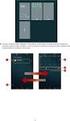 Nokia Nseries PC Suite 2.1 Edizione 1 2008 Nokia. Tutti i diritti sono riservati. Nokia, Nokia Connecting People e Nseries sono marchi o marchi registrati di Nokia Corporation. Nokia tune è una tonalità
Nokia Nseries PC Suite 2.1 Edizione 1 2008 Nokia. Tutti i diritti sono riservati. Nokia, Nokia Connecting People e Nseries sono marchi o marchi registrati di Nokia Corporation. Nokia tune è una tonalità
Horizone Server IN00B02WEB. Horizone PDK
 Horizone Server IN00B02WEB Horizone PDK Prodotto: -- Descrizione: Horizone PDK - Manuale Utente Data: 10/07/2017 Eelectron Spa IN00B02WEBFI00080102_PDK_MANUAL.DOCX 1/12 Qualsiasi informazione all interno
Horizone Server IN00B02WEB Horizone PDK Prodotto: -- Descrizione: Horizone PDK - Manuale Utente Data: 10/07/2017 Eelectron Spa IN00B02WEBFI00080102_PDK_MANUAL.DOCX 1/12 Qualsiasi informazione all interno
Guida di installazione del driver FAX L
 Italiano Guida di installazione del driver FAX L User Software CD-ROM.................................................................. 1 Driver e software.................................................................................
Italiano Guida di installazione del driver FAX L User Software CD-ROM.................................................................. 1 Driver e software.................................................................................
Manuale di Nero DriveSpeed
 Manuale di Nero DriveSpeed Nero AG Informazioni sul copyright e sui marchi Il manuale di Nero DriveSpeed e il relativo contenuto sono protetti da copyright e sono di proprietà di Nero AG. Tutti i diritti
Manuale di Nero DriveSpeed Nero AG Informazioni sul copyright e sui marchi Il manuale di Nero DriveSpeed e il relativo contenuto sono protetti da copyright e sono di proprietà di Nero AG. Tutti i diritti
Personal Share Estratto. Manuale Utente
 Personal Share Estratto Manuale Utente 1. Accesso di mail di invito L accesso al servizio avviene una volta ricevuta la mail di invito Cliccando sul link indicato dalla freccia (che sarà personalizzato
Personal Share Estratto Manuale Utente 1. Accesso di mail di invito L accesso al servizio avviene una volta ricevuta la mail di invito Cliccando sul link indicato dalla freccia (che sarà personalizzato
